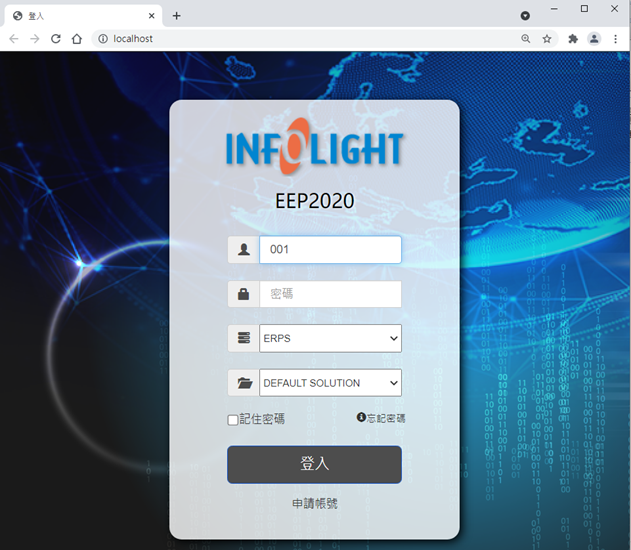如發布環境未安裝LibreOffice7.5.3,請執行安裝包下的LibreOffice_7.5.3.2_Win_x86-64,跟著安裝精靈一步一步地完成。
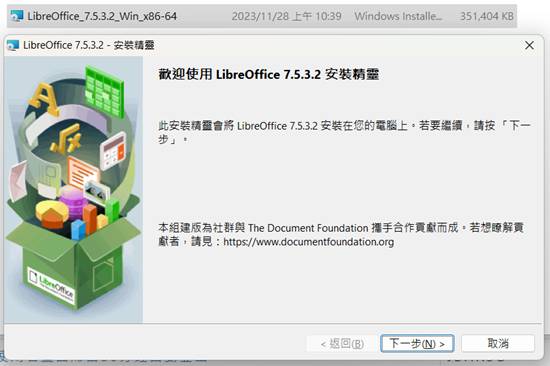
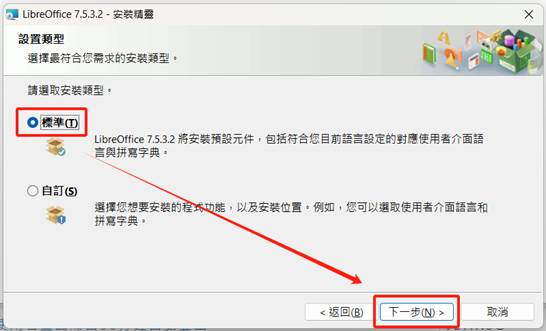
Step1>
請在VS Code上方工具列點擊【終端機】à【新增終端】
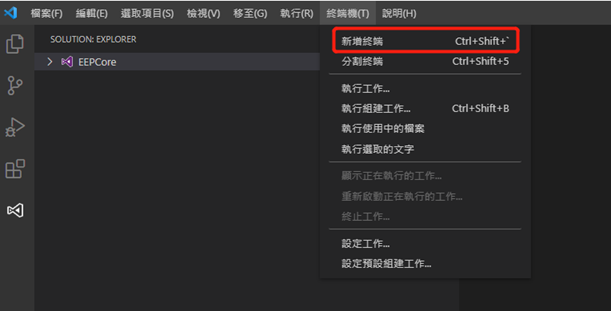
請輸入以下指令,將.NET Core網站發布至publish資料夾下:
dotnet publish EEPWebClient.Core.csproj -c Release -o ../publish
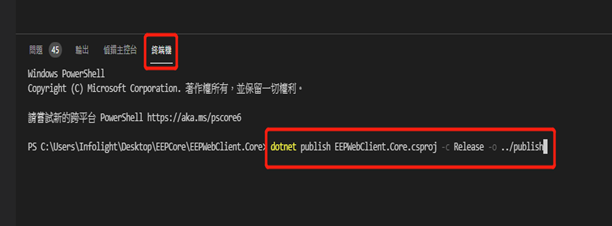
完成後,請將EEPWebClient.Core資料夾下的design資料夾整個複製,貼到剛剛發布的publish資料夾下
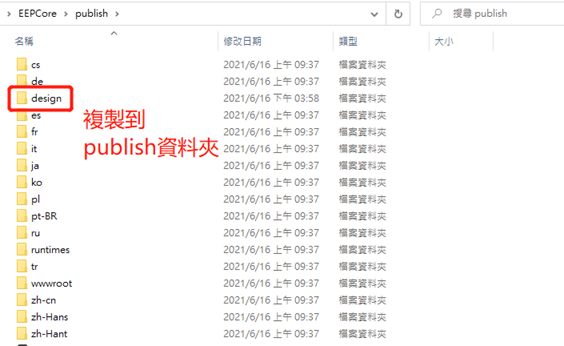
Step2>
將EEPWebClient.Core資料夾下的EEPAdapter.dll、EEPRegister.Core.dll和EEPRegister.Core.exe複製到publish資料夾下。
Step3>
執行publish下的EEPRegister.Core.exe,填入「序列號」和「公司名稱」後,導入提供的.eepkey文件即可完成憑證註冊。
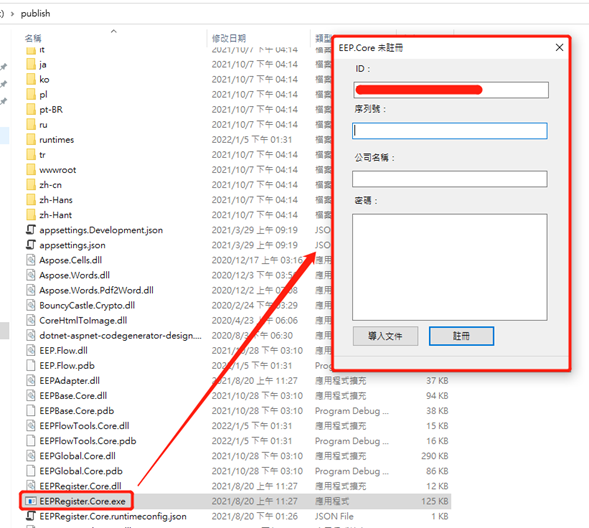
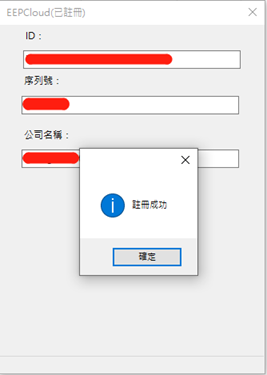
Step4>
請點擊連結,前往.NET 8.0 SDK下載網頁進行下載
https://dotnet.microsoft.com/zh-tw/download/dotnet/8.0
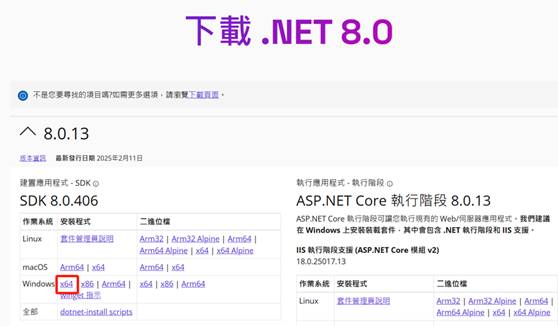
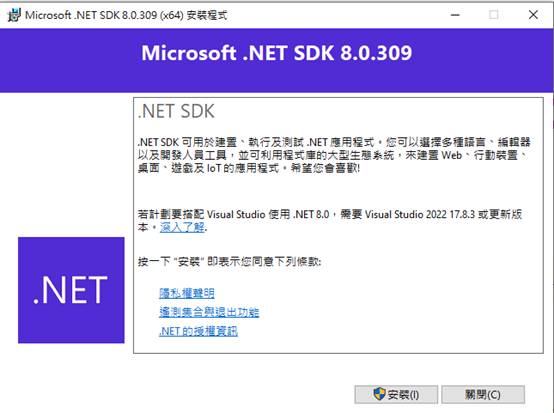
Step5>
請至以下網址,安裝.NET Core裝載套件組合:
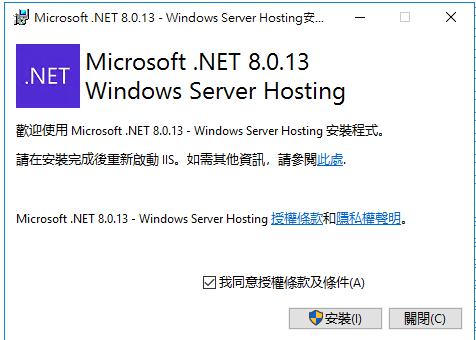
Step6>
打開Internet Information Services (IIS),在【應用程式集區】按下右鍵【新增應用程式集區】,名稱可自行命名,.NET CLR版本請選擇【沒有受控碼】,受控管線模式為【整合式】
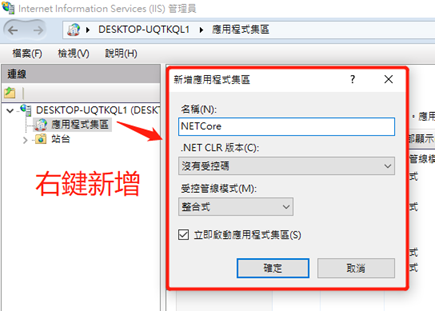
Step7>
新增完成後,展開【站台】,在【Default Web Site】按下右鍵,【管理網站】à【進階設定】
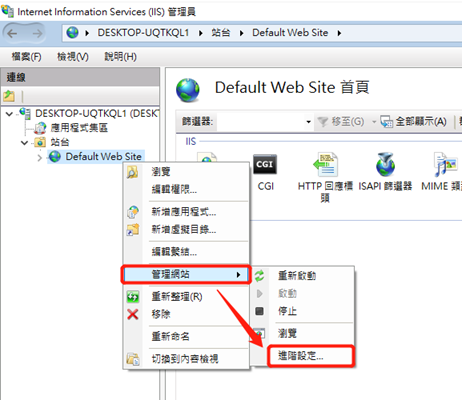
進階設定中,請將:
(1)實體路徑請改為前面發布的publish資料夾的路徑
(2)應用程式集區請改為前面新增,沒有受控碼的集區
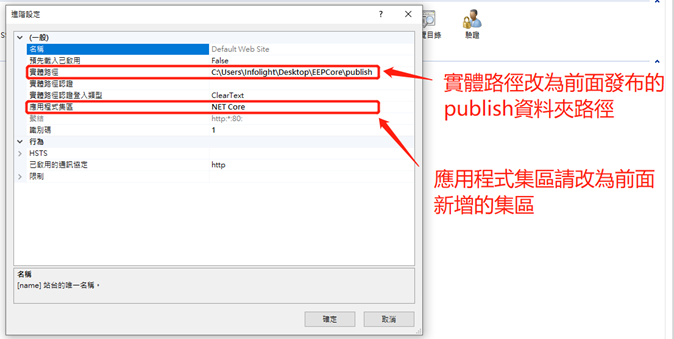
設定完成後,請在右側選單點擊【瀏覽】來瀏覽網站
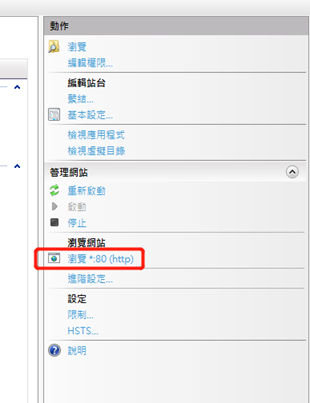
Step8>
此時,瀏覽器將會開啟Runtime畫面,發布完成